ハイエンド PC での WoW Low FPS の修正
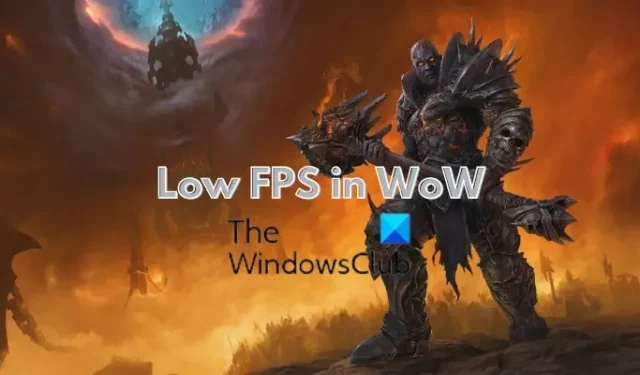
Windows PC のWorld of Warcraft (WoW)で低い FPS が発生していますか? 一部のユーザーは、WoW のプレイ中にフレームレートが低いという問題が発生したと不満を漏らしています。この問題はローエンド PC では一般的ですが、ハイエンド PC を使用している少数のユーザーから同じ問題が報告されています。これにより、ゲームの全体的なパフォーマンスが低下し、ゲームをプレイする楽しさが損なわれます。
WoW の低 FPS の問題は、さまざまな要因が原因で発生する可能性があります。考えられる原因は次のとおりです。
- この問題の背後にある一般的な理由の 1 つは、グラフィックやその他のデバイス ドライバーが古くて破損していることです。
- ゲーム内のグラフィック設定がゲーム用に最適化されていない場合にも、この問題が発生する可能性があります。
- 同じ問題の別の理由として、コンピューターのグラフィック カードの設定が正しくない可能性があります。
- WoW アドオンが破損している場合、ゲームでパフォーマンスの問題が発生します。
- この問題は、サードパーティ アプリケーションによる干渉が原因で発生する可能性があります。
- VSync を有効にしている場合は、それが問題を引き起こしている可能性があります。
さて、WoW で低フレームレートを扱っている場合は、このガイドだけで十分です。ここでは、ゲームで FPS を向上させるために使用できる複数の方法について説明します。それでは、これらの方法を確認しましょう。
ハイエンド PC での WoW Low FPS の修正
ハイエンド PC でも World of Warcraft (WoW) ゲームで低い FPS が発生している場合は、問題を解決するために使用できる解決策を次に示します。
- あなたが世話をする必要があるいくつかの一般的なヒント。
- デバイス ドライバー、特にグラフィックス ドライバーを更新します。
- ゲーム内のグラフィック設定を変更します。
- グラフィックカードの設定を編集します。
- 垂直同期をオフにします。
- WoW でアドオンを無効にします。
- タスク マネージャーで WoW の優先度を高く設定します。
- バックグラウンド アプリを終了します。
1] あなたが世話をする必要があるいくつかの一般的なヒント
まず、WoW で FPS が低い問題を解決するために従うべきいくつかの一般的なヒントについて言及したいと思います。これらのヒントは次のとおりです。
- Battle.net アプリでゲーム データのダウンロードがある場合は、プロセスが完了するまで待ちます。完了したら、ゲームをプレイしてみて、問題が解決するかどうかを確認してください。
- OS が最新であり、保留中のすべての Windows 更新プログラムがインストールされていることを確認してください。
- また、管理者権限で WoW ゲームを実行してみて、FPS が改善されるかどうかを確認することもできます。これを行うには、ゲームの実行可能ファイルを右クリックし、[プロパティ] オプションを選択します。その後、[互換性] タブに移動し、[管理者としてこのプログラムを実行する] チェックボックスをオンにして、[適用] > [OK] ボタンを押します。
- インターネット接続を確認し、安定した信頼できるインターネット接続に接続していることを確認してください。サーバーベースのゲームであり、アクティブなインターネット接続が必要です。ネットワーク接続のトラブルシューティングと WiFi の問題の修正を試すことができます。
- ワイヤレスから有線接続への切り替えも検討できます。ゲームの信頼性が高いと見なされています。
- システムが不要なキャッシュや一時ファイルで散らかっていないことを確認してください。そのため、Windows ディスク クリーンアップ ツールを使用して一時ファイルをクリアできます。
- オーバークロックしている場合は、無効にして問題が解決するかどうかを確認することをお勧めします。
これらのヒントが役に立たない場合は、以下の修正に進んで問題を解決できます。
2]デバイスドライバー、特にグラフィックドライバーを更新します
デバイス ドライバー、特にグラフィックスおよびネットワーク アダプター ドライバーが古い場合、WoW ゲームで FPS の低下やその他のパフォーマンスの問題が発生する可能性があります。したがって、シナリオが該当する場合は、すべてのデバイス ドライバーを更新してから、問題が解決したかどうかを確認してください。
デバイス ドライバーを更新するには、Windows の設定を使用できます。Win+I を使用して設定アプリを開き、[Windows Update] タブに移動します。ここで、[詳細オプション] > [オプションの更新]オプションをクリックします。デバイス ドライバーの更新も含む、利用可能なすべてのオプションの更新が表示されます。すべてのデバイス ドライバーの更新をダウンロードしてインストールするだけです。
デバイス製造元の公式 Web サイトにアクセスして、そこから最新のデバイス ドライバーをダウンロードすることもできます。
3] ゲーム内のグラフィック設定を変更する
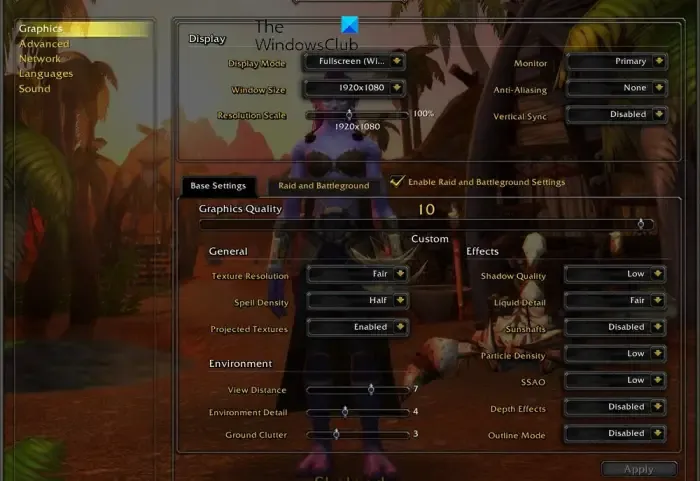
ゲーム内のグラフィック設定が、WoW で FPS が低い問題の原因である可能性があります。したがって、ゲーム内のグラフィック設定を最適化し、ゲームのパフォーマンスが向上するかどうかを確認してください。変更できる内容は次のとおりです。
- 表示モードとしてフルスクリーンを選択します。
- 解像度スケールを 100% に設定します。
- テクスチャ解像度を Fair に変更するか、GPU カードに従って決定します。
- 表示距離オプションをより高い値に変更します。
- 環境の詳細とグラウンド クラッターのオプションをより高い値に設定します。
- シャドウの品質を低に、粒子密度を低に、液体のディテールを中程度に変更します。
- サウンドシャフトをオフにします。
- SSAO を低に変更します。
- 被写界深度とアウトライン モードのオプションをさらに無効にすることができます。
- また、[レイドとバトルグラウンドの設定を有効にする] オプションをオンにします。
ゲーム内の設定を変更するには、WoW を開いて [システム] メニューをクリックします。次に、[グラフィックス] タブに移動し、上記のように変更を加えます。設定を変更したら、ゲームをプレイしてみて、低 FPS の問題が解決するかどうかを確認してください。
また、グラフィック設定をもう一度調整して、何がうまく機能するかを確認することもできます。
4]グラフィックカードの設定を編集する
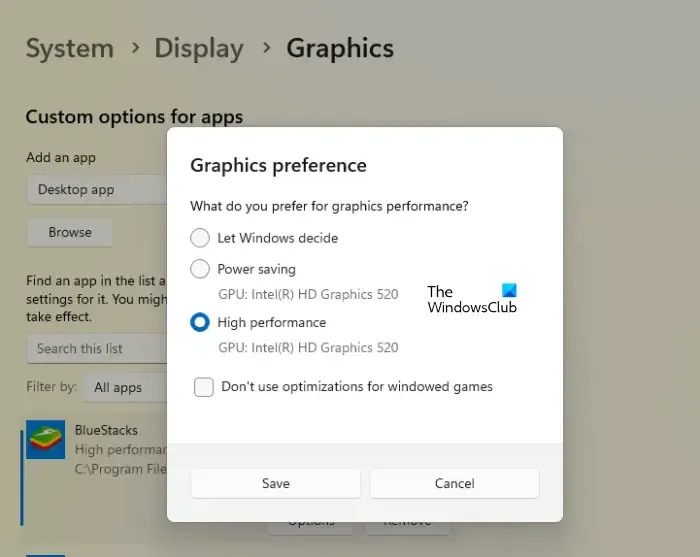
デュアル GPU カードを搭載した PC を使用している場合、専用 GPU が使用されていない場合に問題が発生する可能性があります。これは、ラップトップ ユーザーの場合にも当てはまります。したがって、それに応じてグラフィック設定をセットアップしてみて、WoW で FPS を強化するのに役立つかどうかを確認してください。
これを行う方法は次のとおりです。
- まず、Win+I を押して設定アプリを開きます。
- 次に、[システム]タブに移動し、 [表示] > [グラフィックス]オプションをクリックします。
- その後、ドロップダウン オプションから[デスクトップ アプリ]オプションを選択します。
- 次に、[参照] ボタンを押して、WoW のメインの実行ファイルを追加します。
- 次に、リストから追加した WoW ゲームを選択し、[オプション]をタップします。
- 次に、[高パフォーマンス]をクリックし、[保存]ボタンを押して新しい設定を適用します。
- 完了したら、WoW ゲームを開き、[システム]メニューに移動します。
- 次に、[詳細設定]タブに移動し、 [グラフィックス カード]オプションの横にあるドロップダウン オプションから専用 GPU カードを選択し、[適用] ボタンを押します。
WoW ゲームをプレイしてみて、ゲームの FPS が向上するかどうかを確認できます。そうでない場合は、先に進んで次の方法を使用してください。
5] VSyncをオフにする
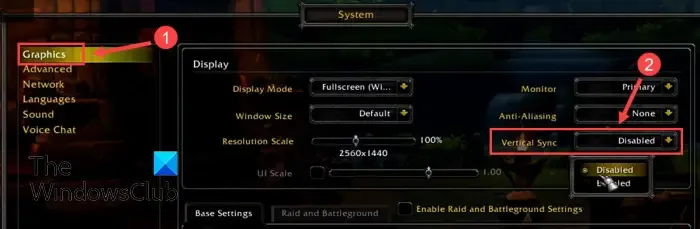
問題が解決しない場合は、WoW のグラフィック設定で VSync を無効にしてみてください。さまざまなユーザー レポートによると、垂直同期 (VSync) はいくつかのゲームでパフォーマンスの問題を引き起こします。したがって、それをオフにして、問題が解決したかどうかを確認できます。これを行う手順は次のとおりです。
- まず、すごいゲームを起動し、そのシステムメニューに入ります。
- ここで、左側のペインからGraphicsタブに移動し、 Vertical Syncの値をDisabledに設定します。
- 最後に、設定を保存してゲームをプレイし、問題が解決したかどうかを確認します。
6] WoWでアドオンを無効にする
ゲーム内の破損したアドオンは、WoW ゲームで低い FPS が発生する理由の 1 つになる可能性があります。したがって、シナリオが該当する場合は、WoW アドオンをオフにして問題を解決できます。これを行う手順は次のとおりです。
- まず、WoW ゲームを起動し、Esc キーを押してゲーム メニューを開きます。
- 次に、[アドオン] オプションをタップし、[すべて無効にする] オプションを押して、WoW アドオンをオフにします。
- その後、ゲームを再開すると、FPS が低下することはなくなります。
7]タスクマネージャーでWoWの優先度を高く設定する
タスク マネージャーで優先度を高く設定することで、WoW ゲームの FPS とパフォーマンスをさらに向上させることができます。バックグラウンドで複数のプロセスが実行されている場合、ゲームのパフォーマンスが向上します。その方法は次のとおりです。
- まず、WoW が PC で実行されていることを確認します。
- その後、タスク マネージャーを開きます。タスクバーを右クリックして、[タスクバー] オプションを選択します。
- 次に、WoW プロセスを右クリックし、表示された右クリック コンテキスト メニューから [詳細に移動]オプションを押します。
- [詳細] タブで、WoW プロセスを右クリックし、[優先度] > [高] オプションを選択します。
- 最後に、タスク マネージャーを閉じて、WoW のパフォーマンスが向上するかどうかを確認します。
8]バックグラウンドアプリを終了する
この問題は、競合するバックグラウンド アプリが原因である可能性があります。サードパーティのソフトウェアがゲームに干渉を引き起こす可能性があるため、FPS が低下することがあります。また、バックグラウンドで実行されているアプリが多すぎると、高いパフォーマンスに必要な十分なシステム リソースが WoW に残されない可能性があります。そのため、バックグラウンドで実行されている不要なプログラムをすべて終了してから、問題が解決するかどうかを確認してください。これは、タスク マネージャーを使用して行うことができます。
問題が解決しない場合は、WoW ゲームを再インストールできます。低い FPS を含むパフォーマンスの問題は、ゲームのインストールが破損しているために発生する可能性があります。そのため、WoW をアンインストールしてから再インストールして、問題が解決したかどうかを確認できます。
WoW はなぜこんなにラグが多いのですか?
インターネット接続が弱い場合、WoW はコンピューターで遅れる可能性があります。そのため、安定した高速インターネット接続に十分に接続していることを確認する必要があります. それに加えて、ネットワーク ドライバーが古くなっていると、WoW が遅くなります。さらに、PC で実行されている帯域幅を大量に消費するアプリが多すぎると、この問題に直面する可能性があります。そのため、ネットワーク アダプター ドライバーを最新バージョンに更新し、バックグラウンド プログラムを閉じます。
WoWで良いFPSとは?
World of Warcraft をスムーズにプレイするには、45 ~ 60 の FPS が適切であると見なされます。パフォーマンスを向上させるには、60 ~ 90 FPS が必要です。ただし、WoW を最高の効率で実行するには、144 以上の FPS が必要です。


コメントを残す